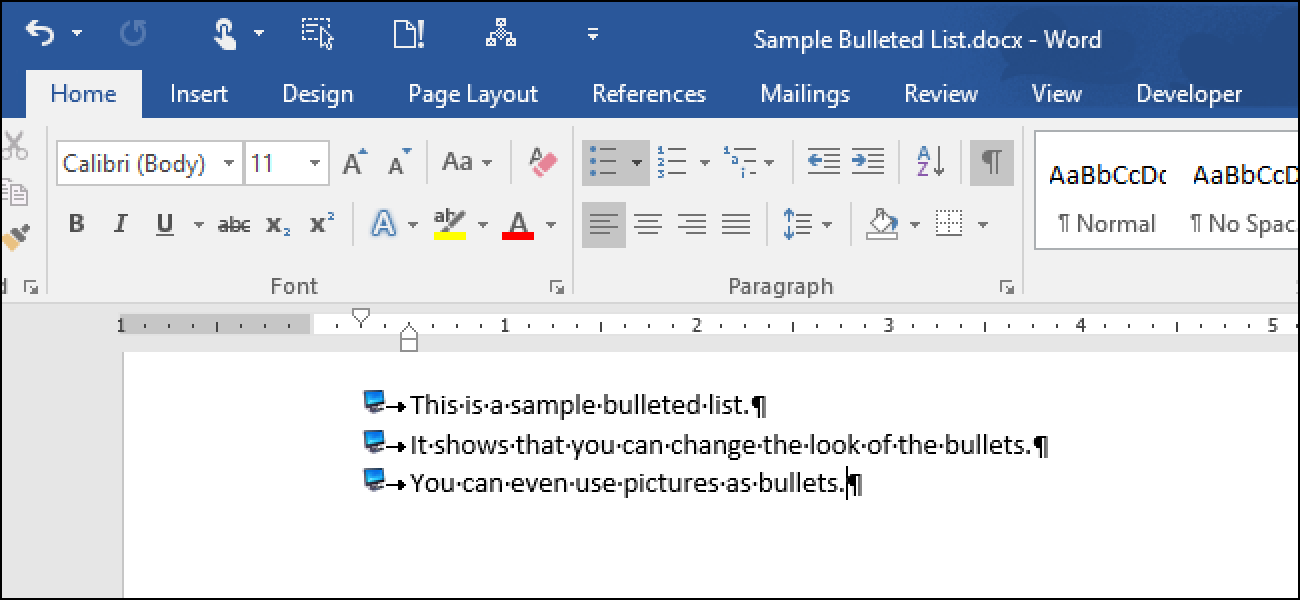Les claviers mécaniques sont super! Mais ils sont aussi plus complexes que les claviers conventionnels. Bien qu’ils soient moins susceptibles de tomber complètement en panne, tous ces composants individuels signifient que vous aurez probablement des problèmes avec certains commutateurs – un pour chaque touche, entre 60 et 110 d’entre eux, selon la taille de votre clavier.
Si une seule touche de votre clavier est soit efusing pour efuser, soit se répète lorsque vous la strrrrrrike, vous avez quelques options pour résoudre le problème avant de remplacer tout le clavier.
Ajuster le taux de répétition des touches dans votre système d’exploitation
Si votre clé se répète trop souvent, vous pourrez peut-être résoudre le problème sans aucune modification physique. Vous voudrez changer la vitesse à laquelle votre système d’exploitation accepte les frappes répétées. Sous Windows, vous pouvez contrôler cela à partir du menu des paramètres du clavier du système d’exploitation. Ouvrez le Panneau de configuration, puis double-cliquez sur l’icône Clavier.

Dans l’onglet Vitesse, jetez un œil au paramètre «Délai de répétition». Il s’agit de la durée pendant laquelle le système d’exploitation attend lorsqu’une touche est enfoncée avant de l’activer à nouveau. Faites donc glisser le paramètre plus près de «long» pour éviter une touche répétée à des intervalles plus longs. Si votre problème récurrent est mineur, cela devrait le résoudre. Cliquez sur OK pour appliquer le paramètre.

Le même paramètre peut être trouvé dans macOS sous le menu Préférences Système (l’icône d’engrenage dans le dock) dans la section Clavier.

Dans Chrome OS, c’est sous Paramètres> Paramètres de l’appareil> Paramètres du clavier.

Soufflez l’interrupteur avec de l’air en conserve
Une cause possible de votre problème est un peu de poussière ou de détritus dans l’interrupteur lui-même, ce qui fait que le curseur ou le mécanisme à ressort se coince ou se coince. C’est rare, mais cela arrive: le mouvement de haut en bas d’un interrupteur mécanique standard peut permettre l’entrée de minuscules particules à l’intérieur de l’interrupteur lui-même. (Incidemment: c’est pourquoi vous devez retirer tous vos touches et nettoyer les saletés de votre clavier de temps en temps.)
Une méthode moins invasive consiste à utiliser air comprimé et essayez de souffler tout ce qui bloque le point d’activation. Si cela ne fonctionne pas, vous devrez utiliser des méthodes plus avancées, telles que le démontage du commutateur ou son retrait complet, ce qui peut être hors de votre capacité si vous manquez de certains outils ou compétences.
Pour ce faire, retirez le capuchon de la touche affectée, puis maintenez le clavier verticalement, perpendiculairement au sol et parallèle à la canette d’air comprimé. Appuyez sur l’interrupteur à clé avec la paille de l’applicateur ou votre doigt, mais pas complètement: vous voulez maintenir la tige à mi-chemin entre sa position basse et sa position haute. Ceci afin qu’il y ait un espace laissé entre le ressort et le curseur et le bas du boîtier de l’interrupteur.

Tenez la canette de niveau, de haut en bas, afin d’éviter que l’accélérateur liquide dans la canette ne sorte. Avec l’interrupteur à clé légèrement enfoncé, soufflez-le avec de l’air en conserve pendant une à deux secondes. Résistez à l’envie de maintenir l’air plus longtemps: si le morceau de crasse qui s’y trouve n’est pas immédiatement délogé, il ne sort probablement pas non plus avec plus d’air, et vous devez laisser du temps pour la canette de air comprimé pour se réinstaller afin que l’accélérateur ne sorte pas du bidon.
Réglez le clavier vers le bas et réappliquez le keycap au commutateur. Testez les résultats sur votre ordinateur. Si vous rencontrez toujours le même problème, réessayez une ou deux fois. Si cela ne vous aide pas, vous devrez recourir à des mesures plus drastiques.
Démontez l’interrupteur (si vous le pouvez)
C’est là que les choses commencent à devenir difficiles. N’oubliez pas que chaque interrupteur de votre clavier est une unité confinée qui est essentiellement une petite boîte en plastique avec un ressort, un curseur et un interrupteur électrique à l’intérieur. Sur certains claviers – ceux avec des interrupteurs montés sur le PCB et non une «plaque» – il est possible de faire sauter le dessus, de retirer le curseur et le ressort, et de nettoyer manuellement le boîtier en plastique et l’interrupteur. C’est difficile, fastidieux et honnêtement, cela risque de casser le switch et par extension votre clavier. Et cela peut même ne pas fonctionner sur votre clavier (faites quelques recherches sur Google pour voir si le vôtre est monté sur PCB ou sur plaque). Mais si vous êtes à bout de souffle et que votre seule autre option est de remplacer votre clavier, cela vaut peut-être la peine d’être essayé.

Pour cela, vous aurez besoin d’un outil long et fin pour appuyer sur le loquet et quelque chose de petit et légèrement tranchant pour soulever le boîtier. Une pince à épiler ou une petite pince à bec fin fera l’affaire pour le premier, et un petit tournevis à tête plate ou un couteau de poche à lame fine devrait fonctionner pour le second. Vous aurez également besoin de produits de nettoyage: air en conserve, Q-tips et alcool à friction.
Vous devez maintenant savoir si vos commutateurs sont montés sur le PCB (le circuit imprimé qui transfère réellement les signaux électroniques à votre ordinateur) ou sur la plaque (une pièce en plastique ou en métal qui maintient les commutateurs au-dessus du PCB sur certains claviers). Voici le processus pour les commutateurs de style Cherry MX montés sur PCB:
Gardez à l’esprit que les commutateurs qui n’utilisent pas le style de construction standard Cherry MX peuvent être différents. Les claviers à interrupteur Topre, par exemple, doivent être pratiquement entièrement démontés pour accéder à l’un des ensembles de tige et de ressort individuels.
Soyez prudent une fois que le haut du boîtier se détache: la pression du ressort peut pousser le boîtier et la tige vers le haut et vers l’extérieur. Vous devriez maintenant avoir trois pièces distinctes: le haut du boîtier, la tige et le ressort. Vous pouvez voir le bas du boîtier toujours attaché au clavier lui-même. Vous devriez être en mesure de nettoyer complètement le boîtier de l’interrupteur avec de l’air en conserve, des Q-tips et de l’alcool à friction. utilisez une touche légère.
Une fois l’alcool évaporé, remettez le ressort dans le boîtier (autour du trou au centre), puis abaissez la tige sur le ressort et abaissez le boîtier sur la tige. (Vérifiez les autres commutateurs de votre clavier si vous n’êtes pas sûr de la configuration.) Appuyez fermement jusqu’à ce que le boîtier se remette en place. Remplacez le capuchon et testez la clé sur votre ordinateur.
Si tout le reste échoue, remplacez le commutateur

L’option la plus radicale, si ce qui précède ne fonctionne pas ou si vous avez des interrupteurs montés sur plaque, est de retirer complètement l’interrupteur cassé et de le remplacer par un nouveau. Pour ce faire, vous devrez démonter complètement votre clavier, déssouder le commutateur du PCB, le retirer de la plaque (le cas échéant), le remplacer par un nouveau commutateur et souder le nouveau commutateur en place.
De toute évidence, ce n’est une option que si vous savez souder l’électronique, et vous devrez également rechercher un commutateur de remplacement, idéalement du même fabricant et de la même série que votre clavier utilise déjà. Il s’agit d’un processus long et complexe qui sera différent pour chaque clavier. Ce n’est pratique que si vous aimez votre clavier actuel et n’avez pas les fonds pour le remplacer par un nouveau modèle – un nouveau fer à souder et un nouveau commutateur coûteront presque autant qu’un clavier mécanique bon marché seul, et cela en supposant que vous ne le faites pas. t casser davantage votre clavier pendant le processus de démontage.
Crédit d’image: anyaivanova / Shutterstock, GeekHack Wiki